使用 Azure API 管理 調整適用於 JavaScript 的 Azure OpenAI
瞭解如何將企業級負載平衡新增至您的應用程式,以將聊天應用程式延伸至 Azure OpenAI 令牌和模型配額限制。 此方法會使用 Azure API 管理,以智慧方式將三個 Azure OpenAI 資源之間的流量導向。
本文要求您部署兩個不同的範例:
聊天應用程式
- 如果您尚未部署聊天應用程式,請等到部署負載平衡器範例之後。
- 如果您已部署聊天應用程式一次,您將變更環境變數以支援負載平衡器的自訂端點,並再次重新部署。
使用 Azure API 管理 的負載平衡器
注意
本文使用一或多個 AI 應用程式範本 作為本文範例和指引的基礎。 AI 應用程式範本提供您妥善維護且易於部署的參考實作,以協助確保 AI 應用程式的高品質起點。
Azure OpenAI 與 Azure API 管理 負載平衡的架構
由於 Azure OpenAI 資源具有特定的權杖和模型配額限制,因此使用單一 Azure OpenAI 資源的聊天應用程式很容易因為這些限制而發生交談失敗。
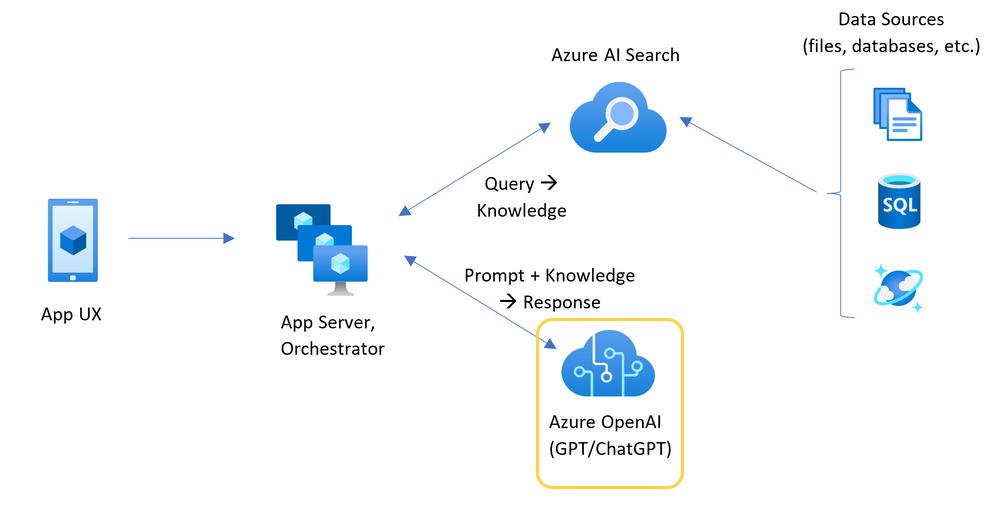
若要在不達到這些限制的情況下使用聊天應用程式,請使用負載平衡解決方案搭配 Azure API 管理。 此解決方案會順暢地將單一端點從 Azure API 管理 公開至聊天應用程式伺服器。
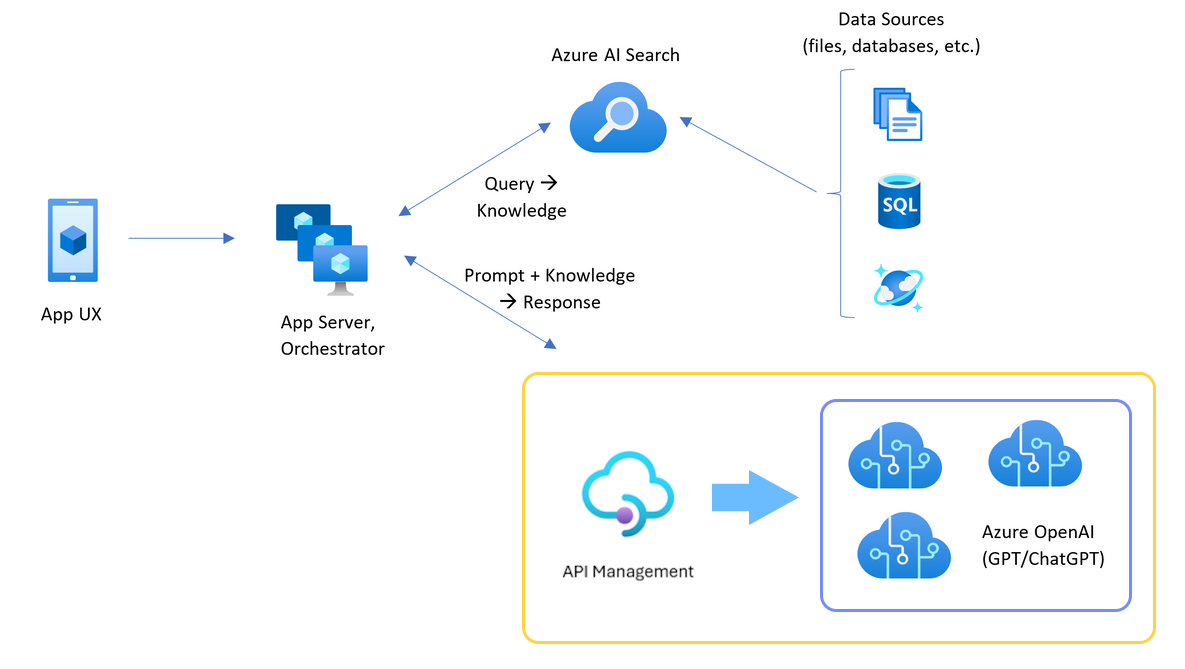
Azure API 管理 資源作為 API 層,位於一組 Azure OpenAI 資源前面。 API 層適用於兩個案例:一般和節流。 在 一般可用的令牌和模型配額案例 中,Azure OpenAI 資源會透過 API 層和後端應用程式伺服器傳回 200。
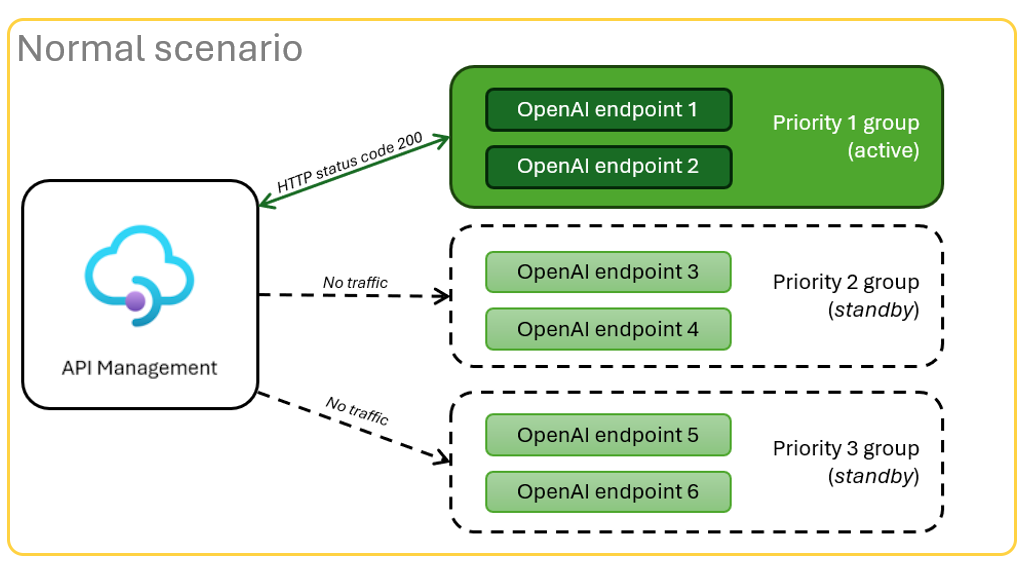
由於配額限制而節流資源時,API 層可以立即重試不同的 Azure OpenAI 資源,以履行原始聊天應用程式要求。
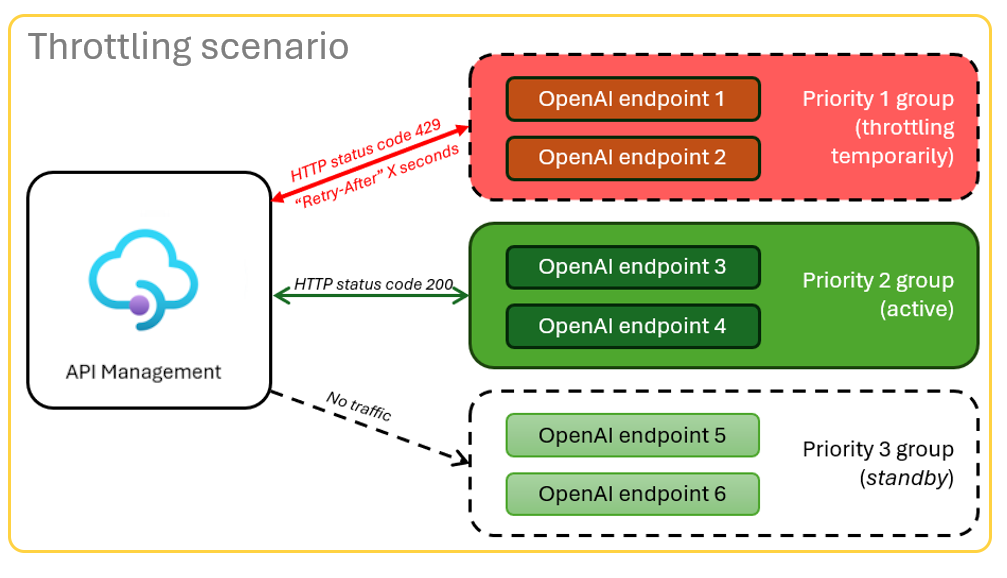
必要條件
Azure 訂閱。 免費建立一個
在所需的 Azure 訂用帳戶中授與 Azure OpenAI 的存取權。
目前只有應用程式會授予此服務的存取權。 您可以填妥 https://aka.ms/oai/access 的表單,以申請 Azure OpenAI 的存取權。
開發容器適用於這兩個範例,具有為完成發行項所需的所有相依性。 您可以在 GitHub Codespaces (瀏覽器中) 或使用 Visual Studio Code 在本機執行開發容器。
開啟 Azure API 管理 本機平衡器範例應用程式
GitHub Codespaces 會使用網頁版 Visual Studio Code 作爲使用者介面,執行由 GitHub 管理的開發容器。 如需最直接的開發環境,請使用 GitHub Codespaces,使得您有已預先安裝的正確開發人員工具和相依性,以便完成本文。
重要
所有 GitHub 帳戶每個月最多可以使用 Codespaces 60 小時,且有 2 個核心執行個體。 如需詳細資訊,請參閱 GitHub Codespaces 每月包含的儲存體和核心時數。
部署 Azure API 管理 負載平衡器
若要將負載平衡器部署至 Azure,請登入 Azure Developer CLI (AZD)。
azd auth login完成登入指示。
部署負載平衡器應用程式。
azd up您必須選取部署的訂用帳戶和區域。 這些訂用帳戶和區域不需要與聊天應用程式相同。
等候部署完成,再繼續進行操作。 這可能需要 30 分鐘的時間。
取得負載平衡器端點
執行下列bash命令以查看部署中的環境變數。 稍後的步驟將會需要此資訊。
azd env get-values | grep APIM_GATEWAY_URL
使用負載平衡器端點重新部署聊天應用程式
這些會在聊天應用程式範例上完成。
使用下列其中一個選項開啟聊天應用程式範例的開發容器。
語言 codespace Visual Studio Code .NET JavaScript Python 登入 Azure Developer CLI (AZD)。
azd auth login完成登入指示。
使用
chat-app之類的名稱建立 AZD 環境。azd env new <name>新增下列環境變數,告知聊天應用程式的後端使用 OpenAI 要求的自訂 URL。
azd env set OPENAI_HOST azure_custom新增下列環境變數,告知聊天應用程式的後端 OpenAI 要求之自訂 URL 的值為何。
azd env set AZURE_OPENAI_CUSTOM_URL <APIM_GATEWAY_URL>部署聊天應用程式。
azd up
設定每分鐘配額的權杖 (TPM)
根據預設,負載平衡器中的每個 OpenAI 執行個體都會部署 30,000 TPM (每分鐘權杖) 容量。 您可以使用聊天應用程式並確信其建置可跨許多使用者進行縮放,而不會用盡配額。 在下列情況下變更此值:
- 您收到部署容量錯誤:降低此值。
- 規劃較高的容量,提高此值。
使用下列命令來變更值。
azd env set OPENAI_CAPACITY 50重新部署負載平衡器。
azd up
清除資源
當您完成聊天應用程式和負載平衡器時,請清除資源。 在本文中建立的 Azure 資源會向您的 Azure 訂用帳戶計費。 如果您預計未來不需要這些資源,請將其刪除,以避免產生更多費用。
清除聊天應用程式資源
返回聊天應用程式發行項以清除這些資源。
清除負載平衡器資源
執行下列 Azure Developer CLI 命令來刪除 Azure 資源並移除原始程式碼:
azd down --purge --force
參數提供:
purge:立即清除已刪除的資源。 這可讓您重複使用 Azure OpenAI TPM。force:刪除會以無訊息模式進行,不需要使用者同意。
清除 GitHub Codespaces
刪除 GitHub Codespaces 環境,可確保您可將您為帳戶取得的每個核心免費時數權利數量最大化。
重要
如需 GitHub 帳戶權利的詳細資訊,請參閱 GitHub Codespaces 每月包含的儲存體和核心時數。
登入 GitHub Codespaces 儀表板 (https://github.com/codespaces)。
找出您目前執行中的 Codespaces,而其來源為
azure-samples/openai-apim-lbGitHub 存放庫。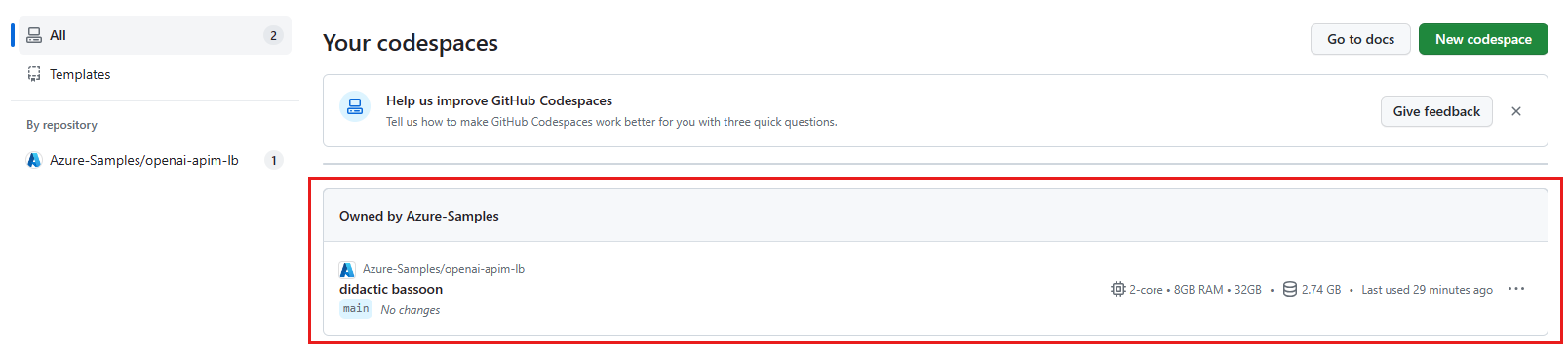
開啟 Codespaces 專案的操作功能表,然後選取 [ 刪除]。
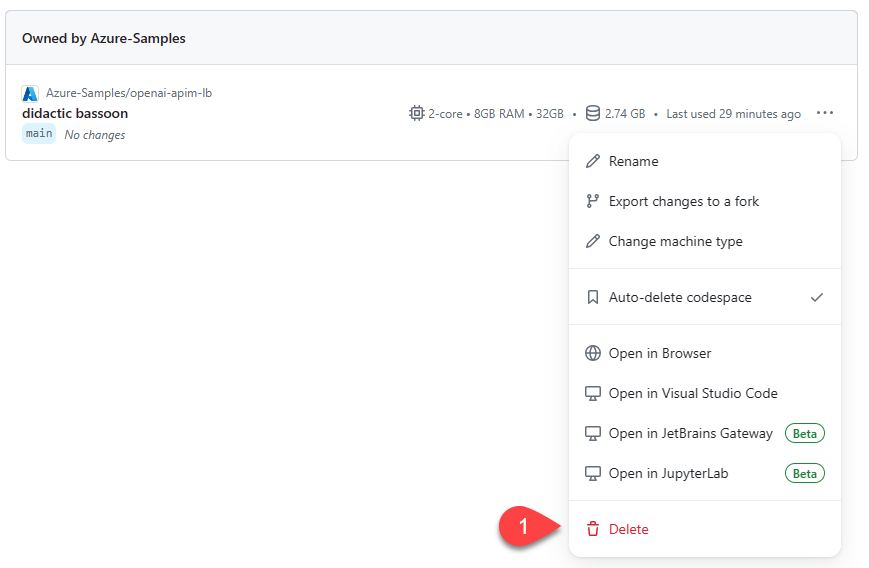
取得協助
如果您在部署 Azure APIM 負載平衡器時遇到問題,請將問題記錄在存放庫的問題。
範例指令碼
在本文中使用的範例包括:
後續步驟
- 在 Azure 監視器中檢視 Azure API 管理 診斷數據
- 使用 Azure 負載測試 以使用 負載測試來負載測試聊天應用程式

![[命令選擇區] 選項的螢幕擷取畫面,該選項用以重新開啟開發環境內的目前資料夾。](../../ai/media/get-started-scaling-load-balancer-azure-api-management/reopen-local-command-palette.png)